Faq/Calc/113/da
Appearance
TDF LibreOffice Document Liberation Project Community Blogs Weblate Nextcloud Redmine Ask LibreOffice Donate
Hvordan importerer jeg datatabeller fra et internetsted og holder dem automatisk opdateret?
- Opret et nyt LibreOffice Calc dokument
- Klik på en celle i arket (fx A1)
- Gå til ▸
- Dialogen åbnes:
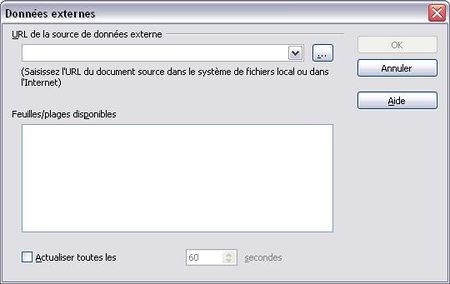
- Hvis den internetside, som interesserer dig, er blevet gemt lokalt:
- Klik på knappen til højre for feltet
- Markér = (nederst på listen)
- Vælg URL til sidens kilde på listen
- Klik på knappen
- Ellers:
- -Skriv i feltet Den eksterne datakildes URL adressen på den internetside, der indeholder den datatabel, der skal hentes, fx:
http://www.boursorama.com/cours.phtml?symbole=1rPCAC. Det er også muligt at kopiere adressen fra adresselinjen i din browser og derefter indsætte den URL-feltet med {key|Ctrl|V}}. - Tryk på ↵ Enter for at bekræfte denne adresse.
- -Skriv i feltet Den eksterne datakildes URL adressen på den internetside, der indeholder den datatabel, der skal hentes, fx:
- Hvis den internetside, som interesserer dig, er blevet gemt lokalt:

HTML_1
HTML_2
HTML_all
HTML_tables
=Ark.A3.